1.前言
1.1声明
文章中的文字可能存在语法错误以及标点错误,请谅解;
如果在文章中发现代码错误或其它问题请告知,感谢!
2.netcat的使用
2.1netcat介绍
netccat是一个通过TCP/UDP在网络中进行读写数据工具(命令),被称为“瑞士军刀”,主要用于调试领域、传输领域甚至黑客攻击领域。利用该工具,可以将网络中一端的数据完整的发送至另一台主机终端显示或存储,常见的应用为文件传输、与好友即时通信、传输流媒体或者作为用来验证服务器的独立的客户端。当然,也可以在脚本中使用该工具。
2.2netcat常用功能
2.2.1端口扫描
1.查看某IP端口开放状态
命令:netcat -v ip port
实例1:netcat -v www.baidu.com 90

通过查看百度的90端口,可以发现该端口为闭合状态。
实例2:netcat -v www.baidu.com 80

通过查看百度的80端口,可以发现该端口为开放状态。
2.查看某IP的端口段(注意扫描速度会很慢)
命令:netcat -v ip port1-port2
实例:netcat -v www.baidu.com 78-82
2.2.2即时通信
netcat可以作为简单的聊天工具使用,这个功能在只能连接局域网的网络环境中特别方便。
假设现在有两台主机A和B,A想要和B进行简单的信息通信,那么可以指定其中一台主机作为server,绑定自己的一个端口作为通信端口(例如将主机A作为server,将其10000作为自己的通信端口)。
命令:netcat -l port
实例:netcat -l 10000

然后将主机B作为客户端去连接主机A的1000端口(前提是要知道主机A的IP地址)
命令:netcat server_ip port
实例:netcat 192.168.237.131 10000

在server端和client端都搭建好了以后,就可以互相进行即时通信

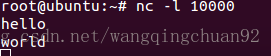
注意在使用netcat进行即时通信的时候,要首先搭建server端然后搭建client端。
2.2.3文件传输
在两台主机之间传送文件除了可以使用ftp软件,也可以使用netcat进行文件传输。
2.2.3.1单个文件传输
假设现在有两台主机A和B,A想要和B进行文件传送,那么可以指定其中一台主机作为server,绑定自己的一个端口作为通信端口(例如将主机A作为server,将其10000作为自己的传送端口)
命令:netcat -l port < file
实例:首先使用“cd”命令进入传送文件所在目录,然后输入:netcat -l 1000 < test.txt

然后在主机B中接收文件
命令:netcat -n server_ip port > file
实例:首先使用“cd”命令进入想要保存文件的目录,然后输入:netcat -n 192.168.237.131 10000 >receive.txt(注意接收文件名可以和传送文件的文件名不一样)

这样作为server端的主机中的文件就传送至client端,但是每次只能传送一个文件。
2.2.3.2多个文件传输
若我们要发送多个文件或者整个目录,也可以实现,此时需要一个tar压缩工具。
在主机A进行发送:
命令:tar -cvf - server_dir_name | netcat -l port
实例:首先使用“cd”命令进入传送文件夹所在目录(/home/dlri/Desktop/Tests/),然后输入tar -cvf - /home/dlri/Desktop/Tests/ | netcat -l 10000

然后在主机B指定位置接收:
命令:netcat -n server_ip port | tar -xvf -
实例:首先使用“cd”命令进入想要保存文件的目录,然后输入netcat -n 192.168.237.132 10000 | tar -xvf -

当然,可以使用bzip2或其他压缩工具进行压缩传送。
2.2.4视频流传输
主机A作为server,将视频发至指定端口:
命令:cat video.avi | netcat -l port
实例:首先使用“cd”命令进入想要保存文件的目录,然后输入:cat a.avi | netcat -l 10000
主机B作为client,接收视频:
命令:netcat server_ip port | mplayer -vo x11 -cache 3000 -
实例:netcat 192.168.237.132 1000 | mplayer -vo x11 -cache 3000 -
2.2.5指定源端口
在2.2.2中,client接收使用的随机端口接收server端的数据,要想使用特定端口接收数据可以使用参数“-p”来指定
命令:netcat server_ip port1 -p port2
实例:netcat 192.168.237.131 10000 -p 1234

注意使用1024以内的端口需要root权限。
2.2.6指定源地址
在2.2.3中,client使用一个网卡接收文件,当client有多块网卡的时候,可以通过参数“-s”指定接收文件的网卡。
命令:netcat server_ip port -s client_ip > file
实例:netcat 192.168.237.131 10000 -s 192.168.237.132 > receive.txt
2.2.7创建远程shell
常见的netcat分为GNU和OPENBSD版本,Ubuntu14.04自带OPENBSD版本,若想使用netcat创建远程shell,则要下载安装GNU版本。
下载地址:http://netcat.sourceforge.net/
解压:
下载完成后,将netcat tar包解压至指定文件夹中,例如解压至/opt: tar -zxvf netcat-0.7.1.tar.gz -C /opt
编译安装:
进入解压后的文件夹,依次输入:
./configure
make
sudo make install
安装完成。
因为Ubuntu已经安装了netcat,所以出现了重名,安装完后输入:/usr/local/bin/netcat -h,若出现红框所标识的内容,则表示安装成功。

现将主机A作为server:
命令:/usr/local/bin/netcat -l -p port -e /bin/bash
实例:/usr/local/bin/netcat -l -p 10000 -e /bin/bash

主机B作为client:
命令:/usr/local/bin/netcat server_ip port
实例:/usr/local/bin/netcat 192.168.237.132 10000

然后主机B就能登陆到主机A的shell:
在主机B使用“ls -l”命令查看到的内容:
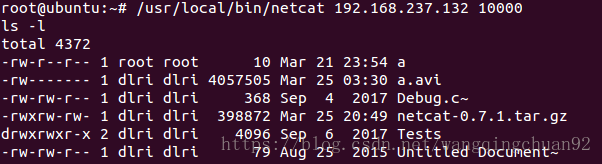
在主机A使用“ls -l”命令查看到的内容:
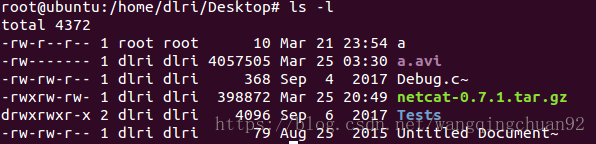
需要注意的是,黑客可能会利用这个功能来进行远程控制(被控制的主机被称为“肉鸡”)。
以上。
参考文档:
https://blog.csdn.net/chengtong222/article/details/64131358
https://www.oschina.net/translate/linux-netcat-command
http://www.jb51.net/LINUXjishu/409856.html
https://blog.csdn.net/robertsong2004/article/details/50751339

